विंडोज सर्वर 2008 (विस्टा) में एक नई सुविधा दिखाई दी जिसने सिस्टम लॉग में किसी भी घटना के लिए विंडोज शेड्यूलर कार्य को संलग्न करने की अनुमति दी। इस सुविधा का उपयोग करके, एक व्यवस्थापक किसी विशिष्ट स्क्रिप्ट को असाइन कर सकता है या किसी भी Windows ईवेंट के लिए ई-मेल अलर्ट भेज सकता है। आइए इस विशेषता पर विस्तार से विचार करें।
कुछ विंडोज़ इवेंट होने पर रनिंग टास्क टास्क शेड्यूलर . के करीबी एकीकरण पर आधारित है और इवेंट व्यूअर . आप किसी भी शेड्यूलर कार्य को सीधे इवेंट व्यूअर कंसोल में किसी भी Windows ईवेंट को असाइन कर सकते हैं। किसी घटना की प्रतिक्रिया के रूप में, कार्य शेड्यूलर एक स्क्रिप्ट चला सकता है या किसी व्यवस्थापक (या किसी अन्य उपयोगकर्ता) को एक ई-मेल सूचना भेज सकता है।
मान लीजिए, हमारा कार्य किसी सुरक्षा व्यवस्थापक को सक्रिय निर्देशिका उपयोगकर्ता खाते के लॉकआउट के बारे में सूचित करना है।
टिप . हमने इस घटना को दृष्टांत उद्देश्यों के लिए चुना है। दरअसल, इस फीचर को लागू करने का दायरा काफी व्यापक है। ये विंडोज सर्विस स्टॉप की सूचनाएं हो सकती हैं, एक्सचेंज बैकअप खत्म होने के बाद ऐप चलाना, सक्रिय निर्देशिका सुरक्षा समूहों में बदलाव की सूचनाएं, या कुछ निर्देशिकाओं या फाइलों में बदलाव आदि।किसी AD उपयोगकर्ता खाते के लॉकआउट की घटना डोमेन नियंत्रक पर सुरक्षा लॉग में पंजीकृत है। तालाबंदी की घटना आईडी है 4740 . विंडोज इवेंट व्यूअर खोलें (इवेंट व्यूअर — eventvwr.msc ) और इस घटना की तलाश करें। इसे राइट-क्लिक करें और इस इवेंट में टास्क अटैच करें select चुनें ।

क्रिएट बेसिक टास्क विजार्ड लॉन्च किया गया है। विज़ार्ड कार्य का नाम निर्दिष्ट करने का संकेत देता है। यह स्वचालित रूप से उत्पन्न होता है — Security_Microsoft-Windows-Security-Auditing_4740 और यह हमारे लिए ठीक है।

अगले चरण में एक प्रकार का इवेंट लॉग, एक स्रोत और एक इवेंट आईडी निर्दिष्ट किया जाता है। (सभी फ़ील्ड अपने आप भर जाती हैं और इस चरण में संपादन योग्य नहीं हैं।)

फिर आपको ईवेंट के प्रतिसाद के प्रकार का चयन करने के लिए कहा जाता है। निम्नलिखित प्रतिक्रियाएं उपलब्ध हैं:
- कार्यक्रम प्रारंभ करें
- ई-मेल भेजें
- एक संदेश प्रदर्शित करें
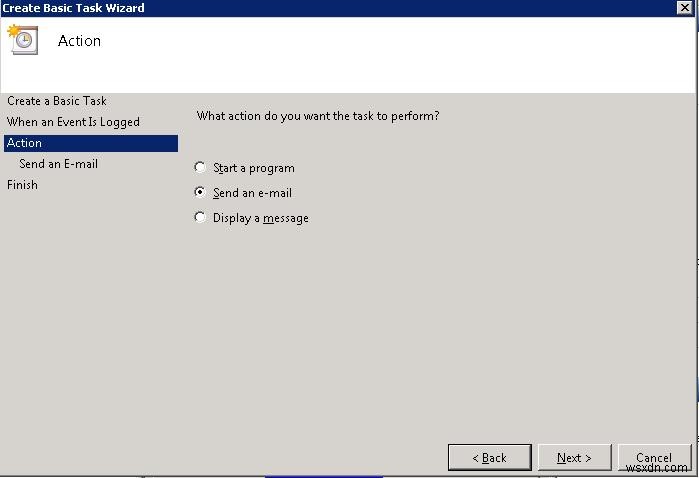
हम एक ई-मेल अधिसूचना का चयन करते हैं। प्रेषक, प्राप्तकर्ता, SMTP सर्वर पता, विषय और ईमेल का पाठ निर्दिष्ट करें।

विज़ार्ड के अंतिम चरण में, आप ट्रिगर सेटिंग देख सकते हैं। परिणामस्वरूप, कार्य शेड्यूलर में ईवेंट 4740 से जुड़ा एक नया कार्य दिखाई देता है। कार्य शेड्यूलर खोलें प्रशासनिक उपकरण में कंसोल। नया टास्क टास्क शेड्यूलर लाइब्रेरी -> इवेंट व्यूअर टास्क . में पाया जा सकता है ।
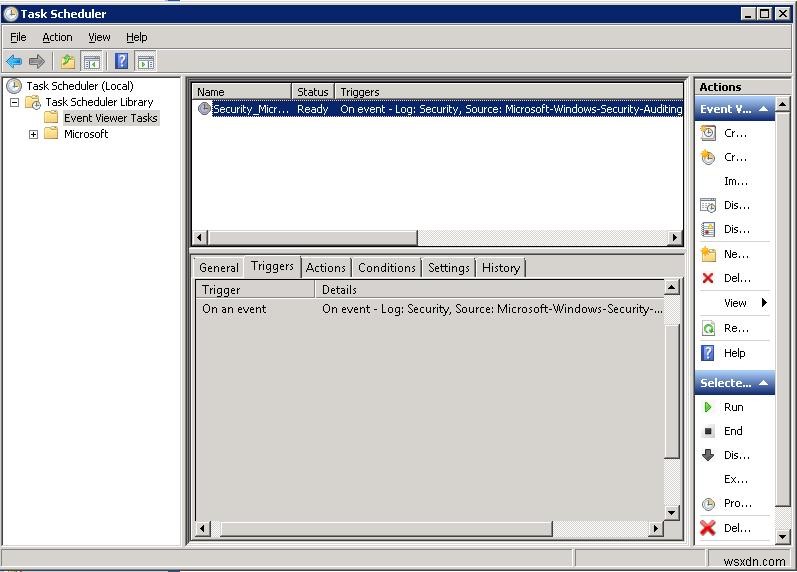
यहां आप ईवेंट ट्रिगर सेटिंग भी बदल सकते हैं और इसे ईवेंट की प्रतिक्रिया का परीक्षण करने के लिए बाध्य कर सकते हैं। 
ट्रिगर सक्रिय हो जाता है। जब कोई एडी खाता बंद हो जाता है, तो निर्दिष्ट ई-मेल पते पर एक अधिसूचना पत्र भेजा जाएगा।
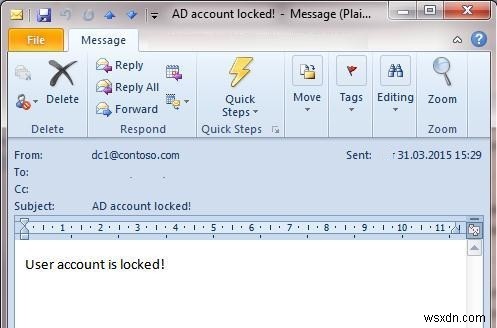
eventtriggers /create /TR “Lock Account” /TK “C:\WINDOWS\system32\windowspowershell\v1.0\powershell.exe c:\script\SendEmailAlert.ps1″ /L Security /EID 4740
यह अधिसूचना बहुत जानकारीपूर्ण नहीं है, और किसी घटना का विवरण देखने के लिए आपको इवेंट व्यूअर खोलना होगा। आइए इवेंट लॉग से डेटा को ई-मेल में संलग्न करने का प्रयास करें। एक उपयोगिता wevtutil विंडोज लॉग से किसी भी घटना के बारे में जानकारी प्राप्त करने के लिए इस्तेमाल किया जा सकता है। इसलिए, सुरक्षा लॉग से पिछले 4740 ईवेंट के बारे में जानकारी प्राप्त करने के लिए, आपको निम्नलिखित को चलाना होगा:
wevtutil qe Security /q:"*[System[(EventID=4740)]]" /f:text /rd:true /c:1
एक स्क्रिप्ट बनाएं (query.cmd) जिसमें दो पंक्तियाँ हों:पहला अंतिम लॉग फ़ाइल को हटाता है, और दूसरा लॉग से अंतिम ईवेंट प्राप्त करता है और उसे लॉग फ़ाइल में सहेजता है:
del c:\script\query.txt
wevtutil qe Security /q:"*[System[(EventID=4740)]]" /f:text /rd:true /c:1 > c:\script\query.txt
अब आपको केवल टास्क शेड्यूलर में पहले बनाए गए ट्रिगर की सेटिंग्स को खोलना है। क्रियाएँ टैब में, एक नई क्रिया जोड़ें — स्क्रिप्ट query.cmd प्रारंभ करें। फिर आपको क्रियाओं के क्रम को बदलने की जरूरत है, इसे दाईं ओर तीर बटन का उपयोग करके सूची के शीर्ष पर ले जाएं। (स्क्रिप्ट को पहले निष्पादित किया जाना चाहिए)।
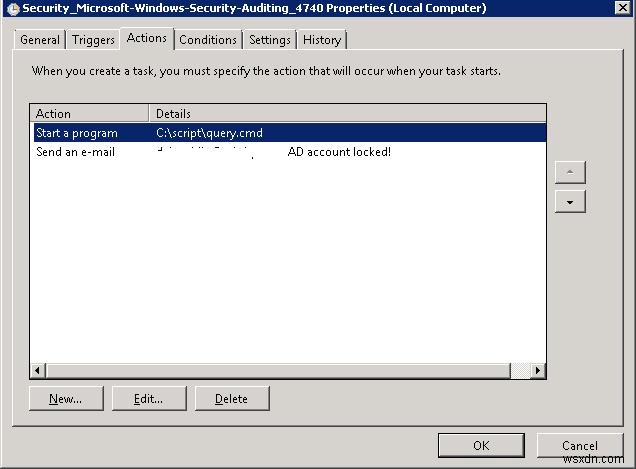
फिर c:\script\query.txt का चयन करके दूसरी क्रिया — एक ई-मेल भेजना — संपादित करें पत्र के अनुलग्नक के रूप में।
नोट . हमारे उदाहरण में, कार्य को ठीक से काम करने के लिए, आपको इसे ऊंचा चलाना होगा। ऐसा करने के लिए, सेटिंग में चेक करें उच्चतम विशेषाधिकारों के साथ चलाएँ।

आइए फिर से कार्य का परीक्षण करें। अब व्यवस्थापक को ई-मेल द्वारा अनुलग्नक के साथ एक सूचना प्राप्त होगी, जिसमें खाते के नाम, लॉकआउट समय और अन्य उपयोगी जानकारी पर डेटा शामिल है।

सिस्टम लॉग में घटनाओं के लिए शेड्यूलर कार्यों को बाध्य करना विंडोज सर्वर 2008 / विस्टा से सभी विंडोज संस्करणों में काम करता है। यह सुविधा कुछ सर्वर समस्याओं के व्यवस्थापक को शीघ्रता से सचेत करने और उन्हें हल करने की अनुमति देती है।
नोट . Windows Server 2012 में R2 कार्य शेड्यूलर ईमेल भेजने का समर्थन नहीं करता है (बहिष्कृत) .इस उद्देश्य के लिए PowerShell 3.0 का बेहतर उपयोग करें - मेल संदेश भेजें ।
